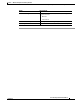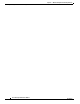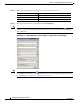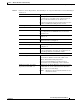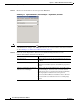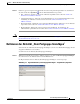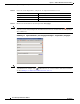Manual
7-5
Cisco TEO-Adapterhandbuch für VMware
OL-24933-02
Kapitel 7 VMware-Aktivitäten zur Hostverwaltung
Definieren der Aktivität „Host hinzufügen“
Schritt 4 Geben Sie auf der Registerkarte „Host hinzufügen“ die folgenden Informationen für das Hinzufügen
des
Hosts an:
Feld Beschreibung
Speicherort Inventarpfad der Position in der VMware-Infrastruktur,
wo
der Hostserver eingefügt werden soll. Dies kann ein
Ordner, ein Rechenzentrum oder ein Cluster sein.
Bei den in diesem Feld eingegebenen Informationen muss
die Groß- und Kleinschreibung beachtet werden.
Verbindungseinstellungen
Host DNS-Name oder IP-Adresse des Hostservers
Port Aktivieren Sie das Kontrollkästchen, und geben Sie die
für
den Zugriff auf den ESX/ESXi-Server verwendete
Portnummer ein.
Benutzername Geben Sie das Administratorkonto für die Verbindung
zum
Host ein.
Kennwort Geben Sie das verschlüsselte Kennwort ein, das mit dem
Hostbenutzernamen verknüpft ist.
SSL-Zertifikat
Hostzertifikat akzeptieren Wählen Sie dieses Optionsfeld, um das Hostzertifikat
zu
akzeptieren.
Fingerabdruck des Zertifikats Wenn der Host über kein Zertifikat verfügt, dann wählen
Sie dieses Optionsfeld, und geben Sie den Parameter an,
der den Fingerabdruck des Zertifikats enthält.
Nach Hinzufügen verbinden Aktivieren Sie das Kontrollkästchen um anzugeben, dass
der neue Host verbunden werden soll, sobald er zur
VMware-Infrastruktur hinzugefügt wurde.
Wenn Sie das Kontrollkästchen deaktiviert lassen,
wird
der Host nach dem Hinzufügen nicht verbunden.
Zeitüberschreitung wenn nicht
abgeschlossen innerhalb von
Aktivieren Sie das Kontrollkästchen, und geben Sie dann
den Zeitraum ein, den die Aktivität bis zum Abschluss
warten soll, bevor sie fehlschlägt.
Hinweis Klicken Sie auf den Zeiteinheit-Link, um den
Zeitraum zu ändern.